VLC является свободным медиаплеером, разработанным французским проектом VidoLAN. Программа запускается почти на всех современных операционных системах, таких как: Windows, Linux, Android, Mac OS, Unix и множестве других. VLC media player плеер поддерживает огромное количество существующих форматов аудио и видео файлов, DVD, VCD, разные потоковые протоколы, а также может записывать аудио и видео из Интернета на компьютер. Большой плюс VLC плеера состоит в том, что Вам не нужно устанавливать дополнительные кодеки, они уже встроены. VLC media player способен проигрывать даже поврежденные файлы.
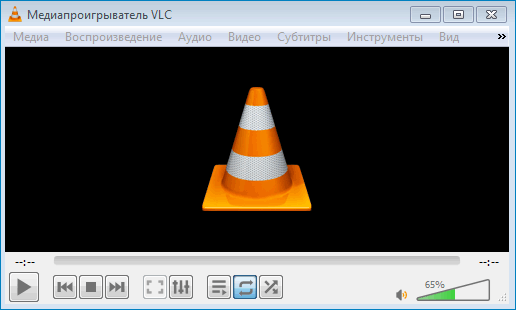
VLC media player лучше скачивать с официального сайта. Просто нажмите кнопку Загрузить. Здесь указана версия плеера, операционная система, на которую будет установлен файл, и размер файла.
Включение встроенных субтитров
- Сначала выбираем файл. Для этого нажимаем Медиа > Открыть файл.
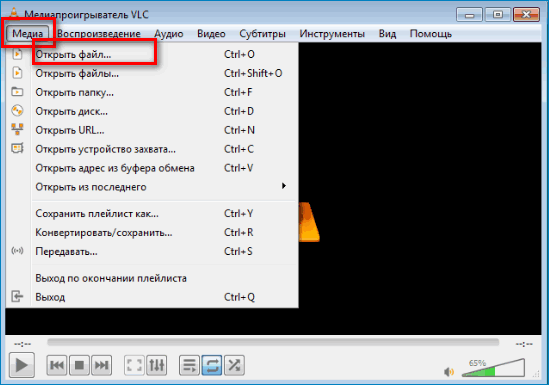
- Затем выбираем раздел Видео > Дорожка субтитров. Как мы видим, в этом видео уже есть все встроенные субтитры. Мы просто выбираем нужные и все.
Добавление внешних субтитров
Если нужны внешние субтитры (отдельно от видеофайла), то их нужно добавить самому.
- Для внешних субтитров также выбираем опцию Видео > Дорожка субтитров > Открыть файл.

- Далее выбираем нужные субтитры, заранее сохраненные на компьютер, и нажимаем кнопку Открыть.
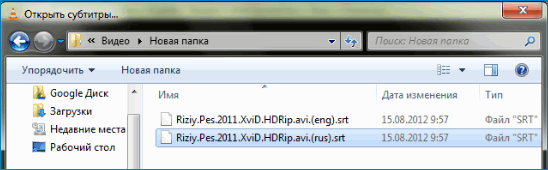
- После выбора нужных субтитров мы можем увидеть, что они уже включены. Больше не нужно ничего нажимать. Это можно проверить, перейдя на опцию Видео > Дорожка субтитров. Здесь видно, что появилась Дорожка 1, и она уже выбрана.

- Если нужно добавить еще одни субтитры, как и в предыдущий раз, выбираем Видео > Дорожка субтитров > Открыть файл. После добавления еще одних субтитров первые также остаются. Мы видим, что уже появилось две дорожки. Как и в первый раз, выбранные нами субтитры уже включены.
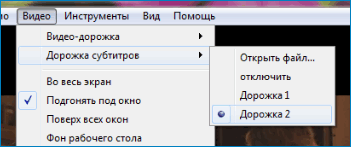
Отключение субтитров
Если субтитры нам не нужны, то их можно легко отключить.
Заходим в тот же раздел Видео > Дорожка субтитров и нажимаем Отключить. Субтитры отключены.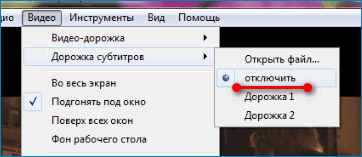
Таким образом, разобраться в том, как отключить субтитры в VLC Media Player, совершенно не трудно.





